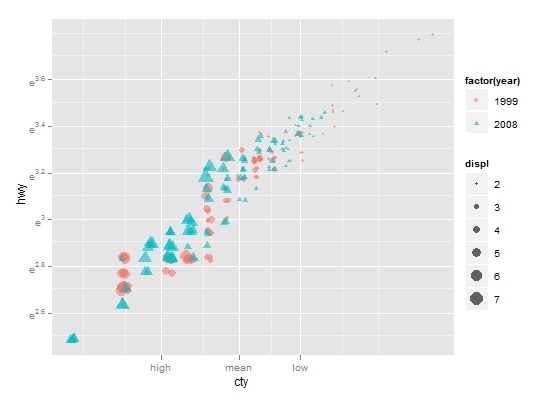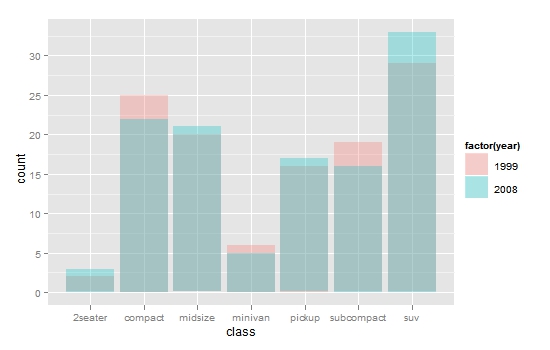我选择的社交网站是新浪微博,这个选择完全是因为我个人的原因。由于上学期做过相关的爬虫,对新浪微博的数据获取有一定的经验。我选取的实验样本就是我的互粉好友,共计68个人。
对这68个好友,我分别获取到他们的粉丝数量和他们所有互粉好友粉丝的数量,然后计算出互粉好友粉丝数量的平均值,这样就得到了作图需要的数据源。具体结果如下图,
通过R语言就可以使用这个数据生成图形了,我做出的第一个图是每个人的两个数据对比柱状图。图片如下:
从该图可以明显看出,几乎所有的用户的好友粉丝数都多于自己的粉丝数。上面19个人的数据中,只有2个人不符合这一说法。
为了从总体上刻画出这一问题,我又作了第二张图。
这张图可以清楚地反应出用户的粉丝数主要几种在50到250这个区间,而用户好友粉丝数的平均值主要分布在250到450这个区间。
下面展示最后一张图。这是一张二者的密度图。
从这张图可以得到如第二图同样的结果,同样非常直观。
今天的工作到这里就结束了,这里画图只用了R中最基础的画图函数。等以后学习了高级的画图包之后再看看能不能重画这些图。
具体代码的链接如下:https://github.com/doumengyu/FansCountComparison